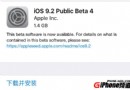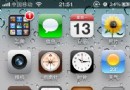iPhone網頁怎麼截圖 網頁截圖利器Barry
編輯:蘋果刷機越獄教程

看網文起勁的時候,突然要出門,要怎樣才能在出門的途中繼續觀看?稍後閱讀?月底沒流量了…截圖?文章太長,截圖要截好幾十張…既然如此,不妨試試Barry,只需輕輕一擊,即能實現全網頁截圖!Barry是個專注的APP應用,它只為網頁滾動截圖而服務,因此體積也就1M多點,非常實用的工具。略微遺憾的是,至今Barry依舊是iOS6設計樣式,在處處扁平的大環境下,顯得格格不入。雖然如此,但圖標還是非常有愛的!
Barry是什麼,有何作用?
Barry是iOS平台上支持網頁滾動截圖的工具,目前正在限免中!使用方法也很簡單,在Barry地址欄裡輸入網址,待網頁加載完畢後,只需點擊“Capture”就可以把整張網頁截取下來!截取後的網頁會放置在Barry左下角的“﹀”,點擊即可查看已截取的網頁圖片。打開網頁截圖,點擊右上角的分享按鈕—,選擇Save to Camera Roll就可以保存到手機相冊裡。
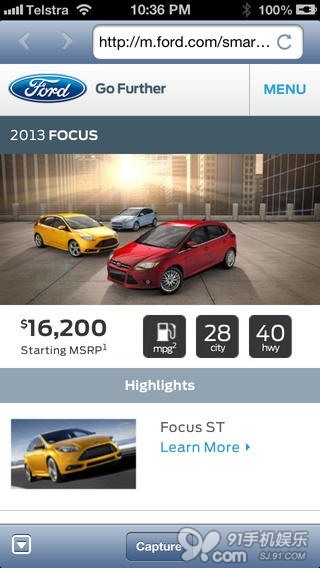
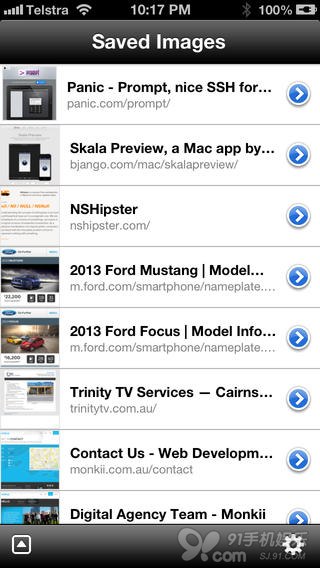
截取網頁能干嘛?
1. 保留長長的日志、新聞精彩跟帖與微博好友分享;
2. 瞬間定格,永久保存某個頁面精彩瞬間!
3. 稍後閱讀,把未閱讀完的網頁放在手機繼續閱讀。
更多使用場景還待各位童鞋們自由發揮,筆者只是列舉了幾個常見的使用場景,僅供各位參考!
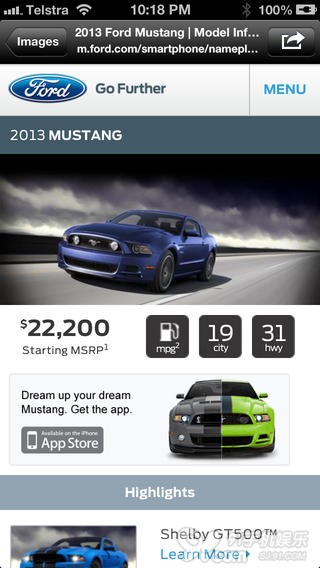
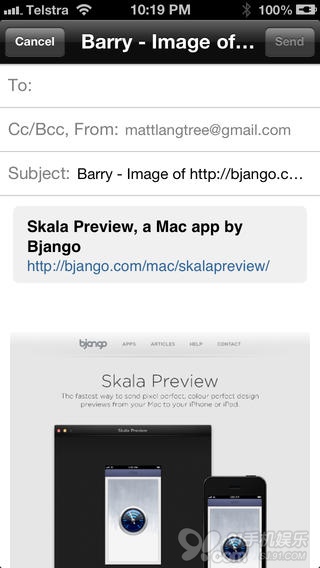
補充:如果你對iOS自帶的截圖方式還不熟悉,可點擊查看基礎教程《iPhone怎麼截圖?iPhone怎麼截屏?》
相關文章
+- iOS獲得以後裝備型號等信息(全)包括iPhone7和iPhone7P
- xcode8提交ipa掉敗沒法構建版本成績的處理計劃
- Objective-C 代碼與Javascript 代碼互相挪用實例
- iOS開辟之UIPickerView完成城市選擇器的步調詳解
- iPhone/iPad開辟經由過程LocalNotification完成iOS准時當地推送功效
- iOS法式開辟之應用PlaceholderImageView完成優雅的圖片加載後果
- iOS Runntime 靜態添加類辦法並挪用-class_addMethod
- iOS開辟之用javascript挪用oc辦法而非url
- iOS App中挪用iPhone各類感應器的辦法總結
- 實例講授iOS中的UIPageViewController翻頁視圖掌握器
- IOS代碼筆記UIView的placeholder的後果
- iOS中應用JSPatch框架使Objective-C與JavaScript代碼交互
- iOS中治理剪切板的UIPasteboard粘貼板類用法詳解
- iOS App開辟中的UIPageControl分頁控件應用小結
- 詳解iOS App中UIPickerView轉動選擇欄的添加辦法